预装Win11笔记本电脑怎么安装Win10系统?
最近许多厂商都推出了许多预装Windows11操作系统的新电脑,但是许多小伙伴在使用的时候非常不习惯,甚至有些软件无法在Windows11系统中正常使用,那么在预装Win11系统怎
最近许多厂商都推出了许多预装Windows11操作系统的新电脑,但是许多小伙伴在使用的时候非常不习惯,甚至有些软件无法在Windows11系统中正常使用,那么在预装Win11系统怎么安装Win10呢?下面小编就带着大家一起看看吧!
预装Win11系统电脑安装Win10方法
方法一:
通常来讲预装的系统是全新安装的,是没有之前Windows10系统文件的,无法回退。
可以打开设置-----系统----恢复-----看下是否有该选项。
方法二:
准备工作:
一个容量大于等于8GB的U盘
一个能够联网使用的电脑
制作U盘启动盘:
首先,下载U盘启动盘工具,推荐使用【系统之家装机大师】。
下载后,打开软件,软件会自动识别当前电脑信息和状态。
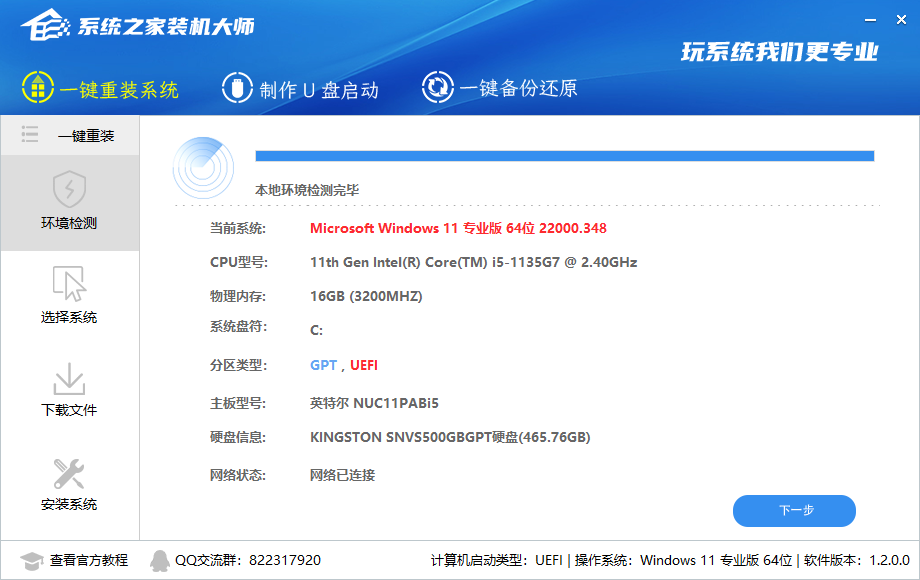
点击上方制作U盘启动,进入界面后,保持默认格式直接点击开始制作。
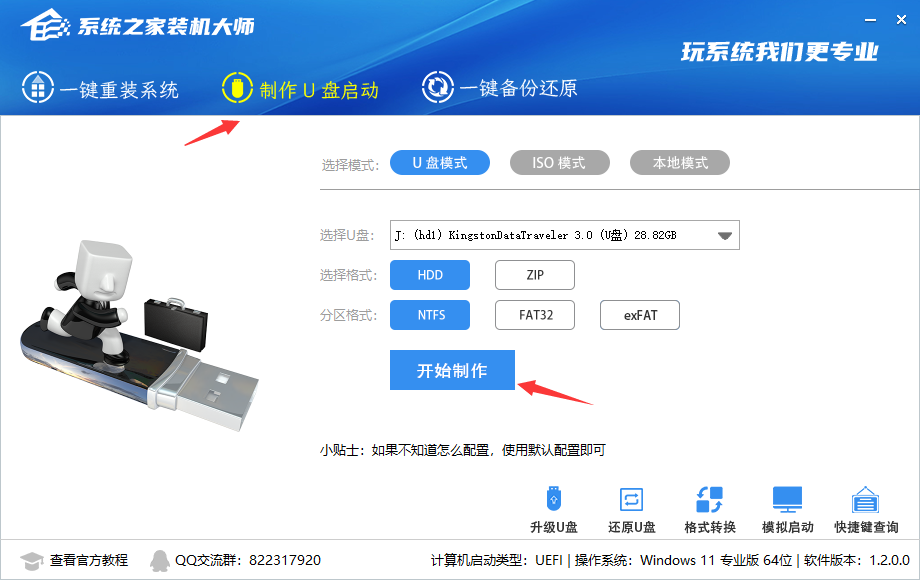
在制作过程中,软件会自动联网下载PE数据。
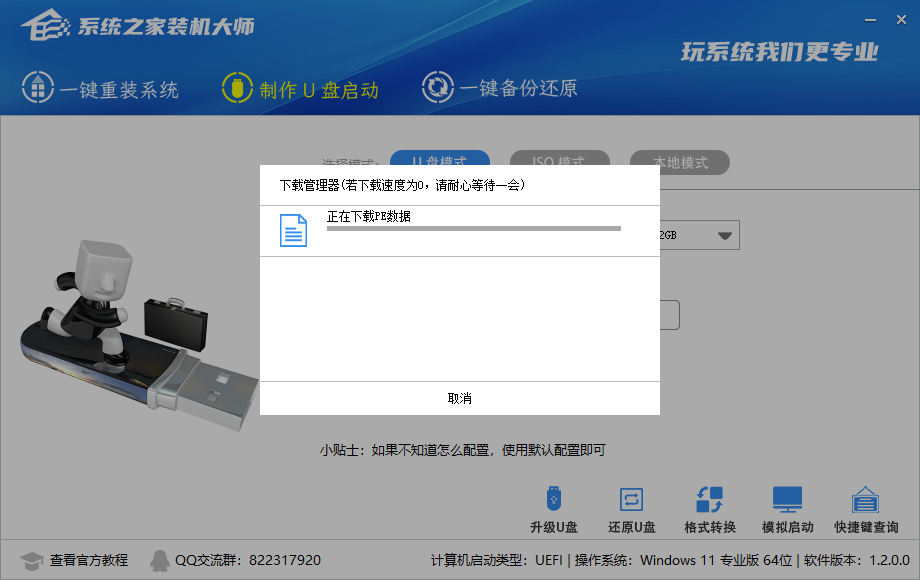
下载完成后,软件将会提示制作U盘启动盘时,会将U盘格式化,用户如果有重要资料需单独备份。
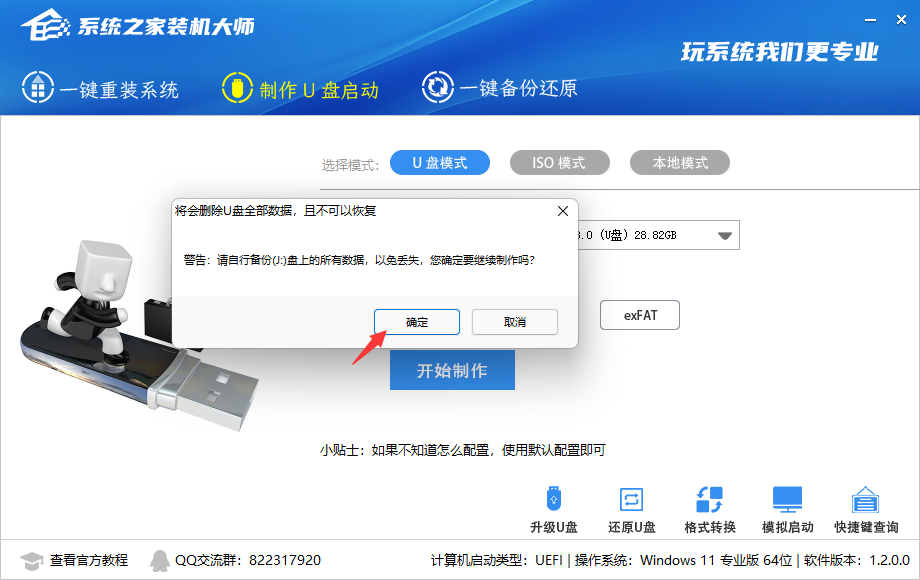
点击制作后,等待,就会出现制作成功字样。
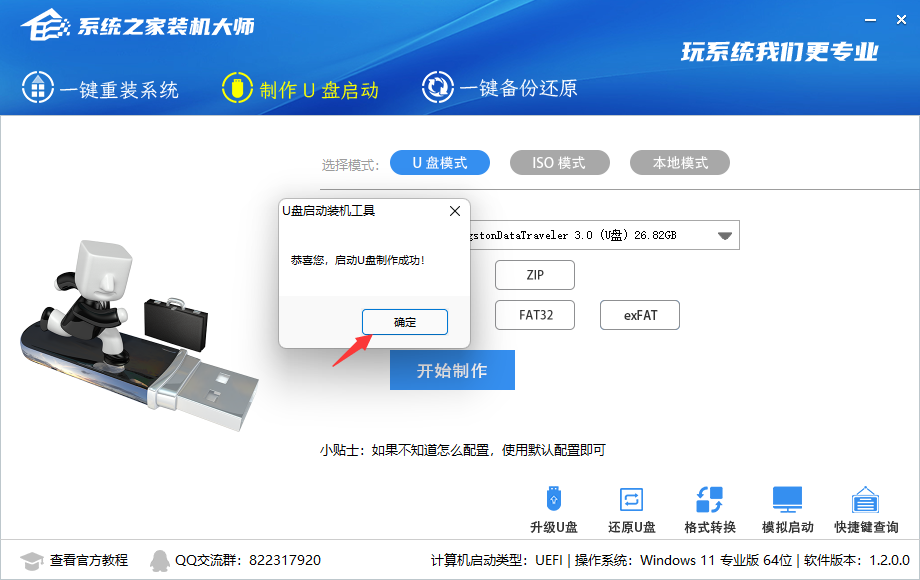
制作成功后寸草春晖拼音:cùn cǎo chūn huī释义:寸草小草;春晖春天的阳光。小草微薄的心意报答不了春日阳光的深情。比喻父母的恩情,难报万一。出处:唐·孟郊《游子吟》诗谁言寸草心,报得三春晖。”示例:~无根处,枉教丹桂吐奇芬。★清·方成培《雷峰塔·祭塔》,点击模拟启动-BIOS启动,查看是否制作成功。
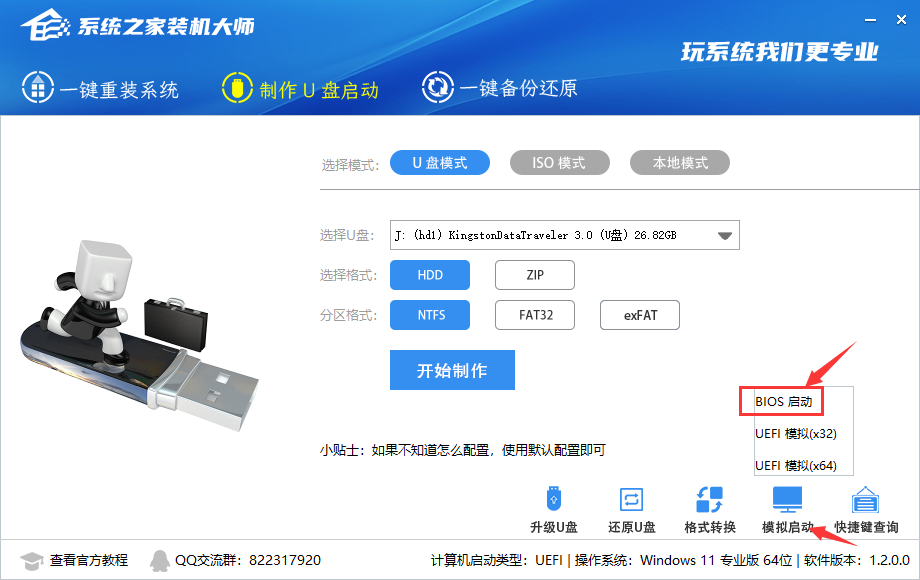
今年入此界面说明已经制作成功。
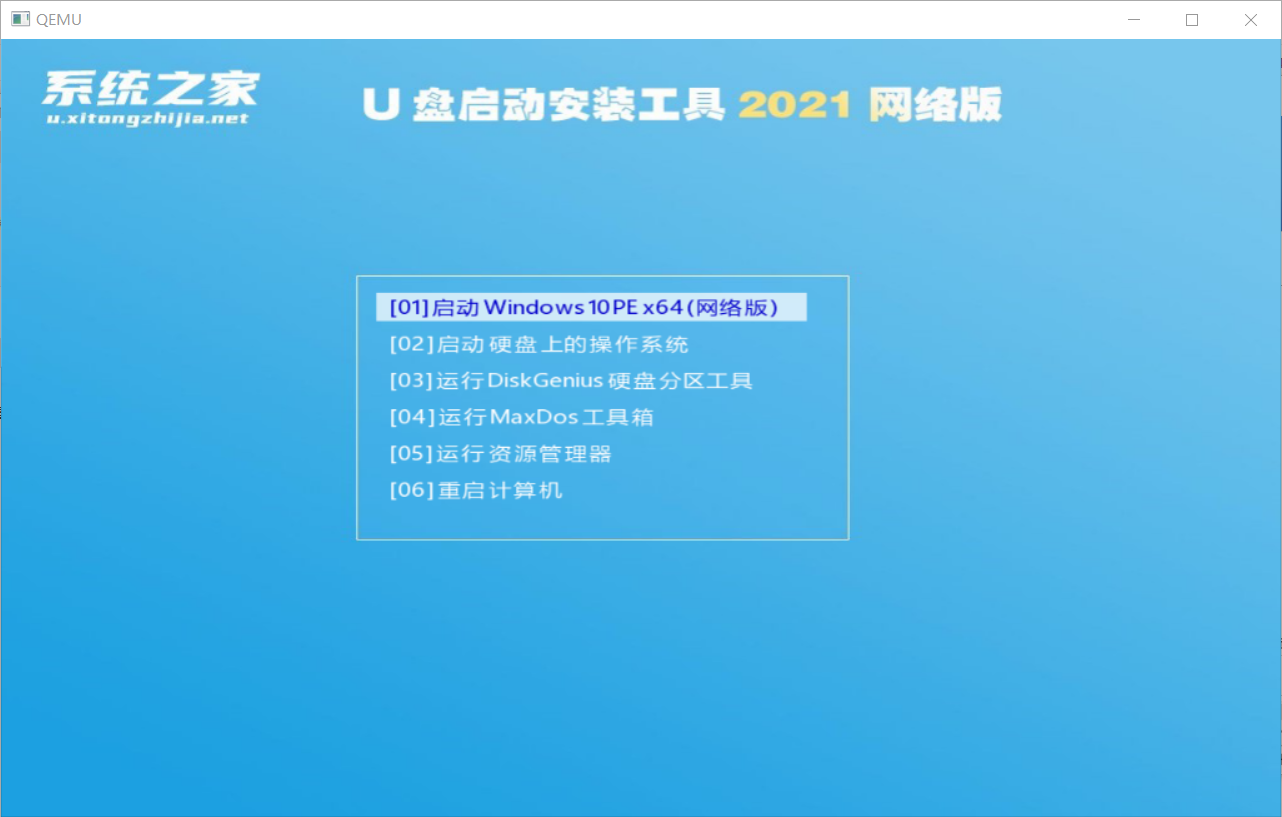
再将需要安装的Win10文件移入其中即可。
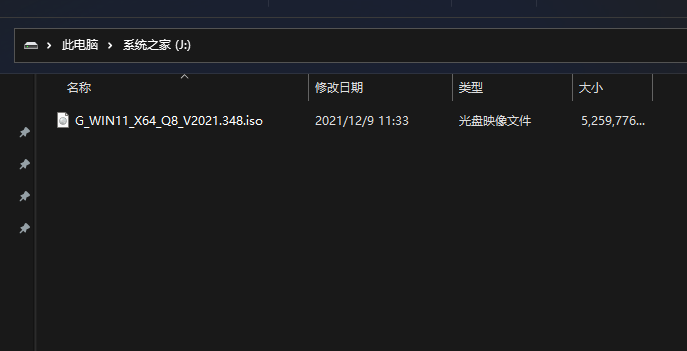
安装教程:
将U盘设为启动项后,进入PE选择02项。
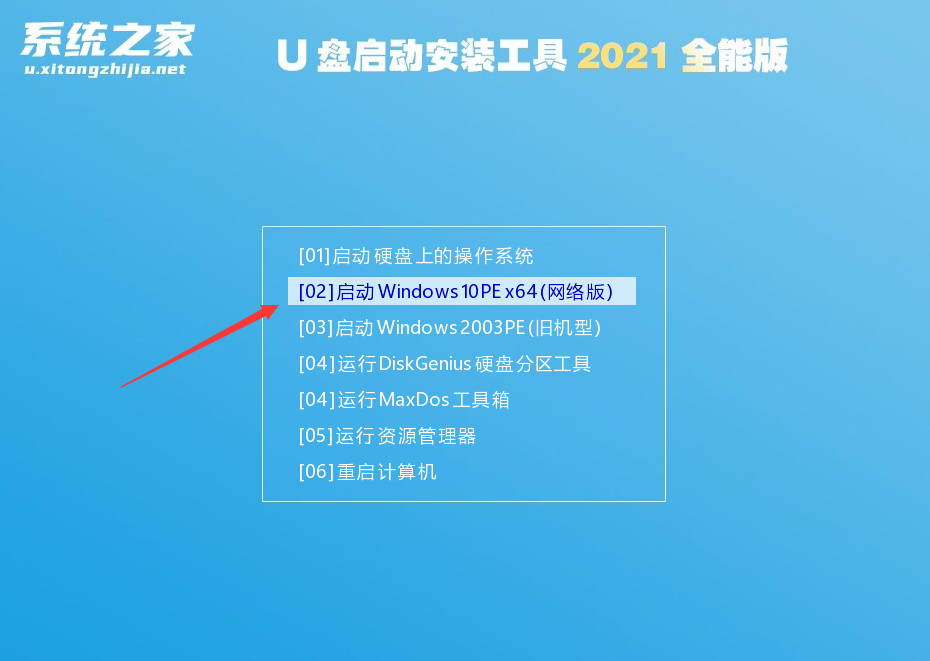
进入后,点击桌面的一键重装系统工具。
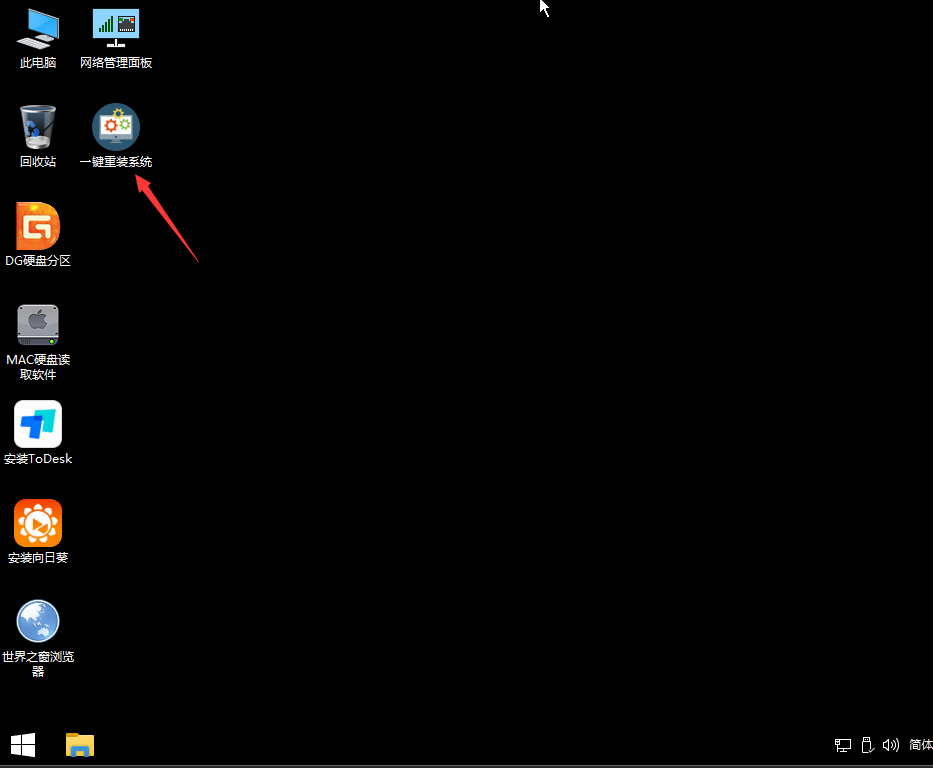
浏览我们下载好的镜像,选择我们需要安装的分区。
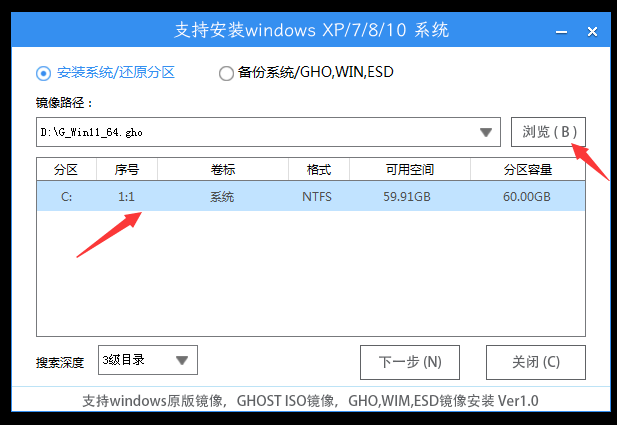
到这一步直接点击安装。
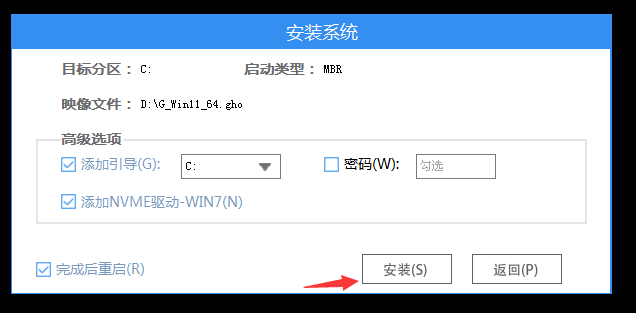
然后等待系统还原。
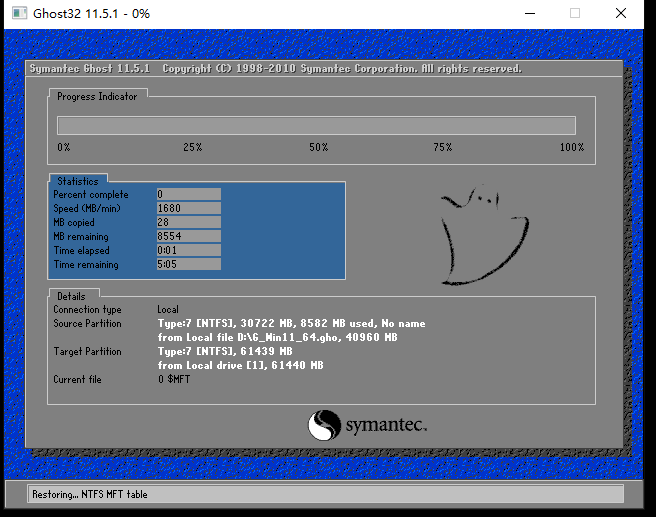
系统还原完毕后,软件会提示重启,这时需要用户先拔出U盘,再重启电脑。

重启后,电脑将会自动进入系统安装界面,系统在此过程将会进行多次重启,等待安装即可。
















